Grundlegendes zum Papierkorb
Das Papierkorbsymbol sieht aus wie ein Papierkorb oder ein Papierkorb. Es wird auf dem Desktop angezeigt, da es häufig verwendet wird. Es ist der Behälter für die Dateien, die Sie löschen, genauso wie der Papierkorb neben Ihrem Schreibtisch, in dem Sie Papiere wegwerfen. Genau wie Ihr physischer Papierkorb, in dem Sie Objekte abrufen können, bevor sie dauerhaft weggeworfen werden, können Sie mit dem Papierkorb weggeworfene Gegenstände „wiederherstellen“.
Stellen Sie sich den Papierkorb am besten als einen Ort vor, an dem Ihre Dateien gespeichert werden, bevor sie dauerhaft gelöscht werden. Nur wenige Leute betrachten es als Lagerraum, aber es ist es wirklich. Wenn Sie dieses Verständnis übernehmen, können Sie Ihr System effizienter nutzen, indem Sie die Verwendung des Papierkorbs verwalten. (Siehe Abbildung 1.)
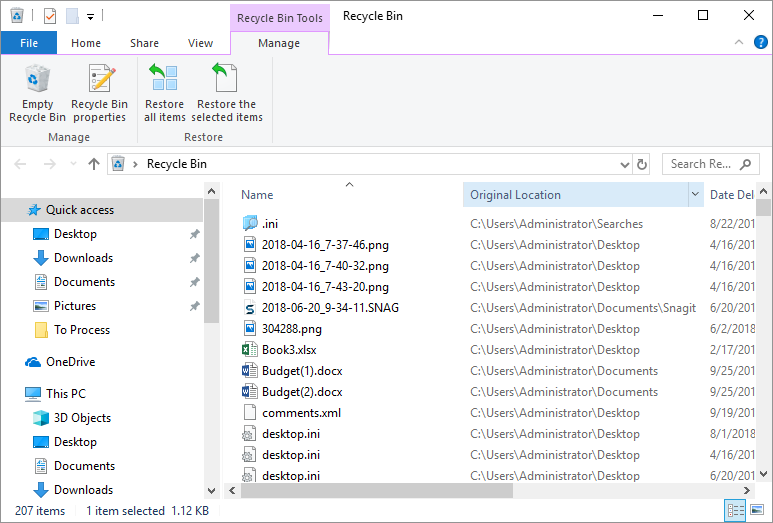
Abbildung 1. Im Papierkorb werden Elemente gespeichert, die Sie löschen möchten.
Wenn Sie den Papierkorb öffnen (durch Doppelklicken auf das entsprechende Symbol), werden Sie feststellen, dass er wie eine Dateiliste in einem anderen Windows-Ordner aussieht.
Sie können einen Artikel auf verschiedene Arten in den Papierkorb legen. Die direkteste Methode besteht darin, das Objekt auszuwählen, das Sie löschen möchten (in den Papierkorb legen) und dann die Entf-Taste zu drücken. Sie können das Objekt auch mit der Maus in den Papierkorb ziehen.
Elemente bleiben im Papierkorb, bis Sie sie explizit löschen (verwenden Sie den Link Papierkorb leeren) oben im Dialogfeld Papierkorb) oder bis sich die Gesamtgröße der Dateien im Papierkorb dem von Ihnen zugewiesenen Speicherplatz nähert in den Papierkorb.
In diesem Fall löscht Windows automatisch die ältesten Elemente im Papierkorb, um Speicherplatz auf dem Laufwerk freizugeben. (Weitere Informationen zum Verknüpfen von: / windows-Resizing_the_Recycle_Bin [Ändern der Größe des Papierkorbs] in einem anderen WindowsTip.)
Dieser Tipp (10863) gilt für Windows 7, 8 und 10.